

Esta lección está hecha con PSPX9.
Pero se puede hacer con otras versiones.
© por SvC-Design

Materialen Download :
Here
*******************************************************************
Materiales
Narah_mask_0579.jpg
Narah_mask_0781.jpg
tekst-yoursmile.png
vvs-woman0351.pspimage
world.jpg
yoursmile-1-cre@nnie.PspSelection
yoursmile-2-cre@nnie.PspSelection
yoursmile-cre@nnie-glass.f1s
yoursmile-cre@nnie-ps-1.f1s
yoursmile-cre@nnie-ps-2.f1s
******************************************************************
Filtro:
Filtro - dsb flux - linear transmission
Filtro – unlimited 2.0 - convolution filters - engraver (inverse)
Filtro - eyecandy5: impact - glass
Filtro - eyecandy5: impact - perspective shadow
******************************************************************
Paleta de colores:
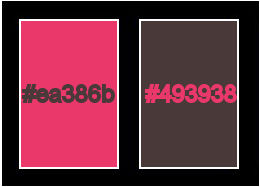
******************************************************************
Metodo de trabajo
Cuando se usan otros tubos y colores, el modo de fusión y / o la opacidad de la capa pueden diferir
******************************************************************
Preparaciones generales:
¡¡Primero instala tus filtros antes de que se abra tu PSP !!
Máscaras: guarda en tu carpeta de máscaras en PSP, a menos que se indique lo contrario
Textura y patrón: guarda en tu folleto de texturas en PSP
Selecciones: guarda en tu carpeta de Selecciones en PSP
Abre tus tubos en PSP
******************************************************************
Vamos a empezar - ¡Que te diviertas!
Recuerda guardar tu trabajo regularmente
******************************************************************
1.
Archivo - nuevo - imagen de 650 x 500 píxeles - transparente
2.
Establezca en la paleta de materiales: color de primer plano a claro (# ea386b) y
color de fondo en la oscuridad (# 493938)
3.
Active su herramienta de relleno de inundación - llene su imagen con su color de fondo
4.
Selecciones - seleccionar todo
5.
Activar su tubo vvs-woman0351
Editar - copiar
6.
Active su imagen
Editar - pegar en la selección
7.
Seleccciones – anular seleccion
8.
Efectos – efectos de la imagen – mosiaco integrado - estándar
9.
Ajuste - desenfoque - desenfoque radial
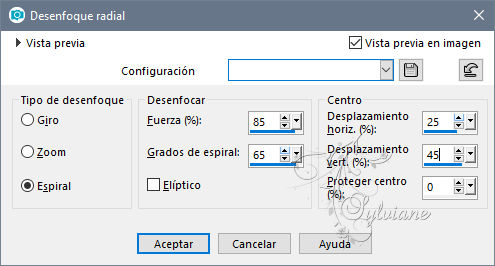
10.
Efectos – efectos de los borders – realzar mas
11.
Imagen - agregar bordes - simétrica NO marcada - color: primer plano
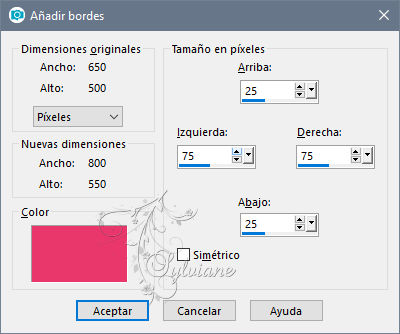
12.
Filtro - dsb flux - linear transmission
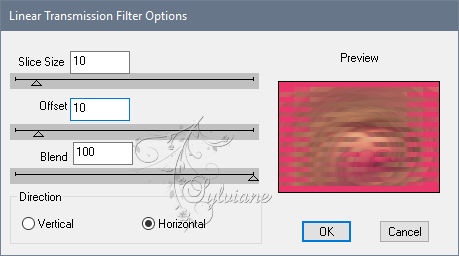
13.
Efectos – efectos de la imagen – mosiaco integrado - la configuración es correcta
14.
Selecciones - seleccionar todo
15.
Selecciones – modifar – contraer - 150 píxeles
16.
Capas – nueva capa de trama
17.
Efectos - efectos 3d - sombra paralela - color: negro
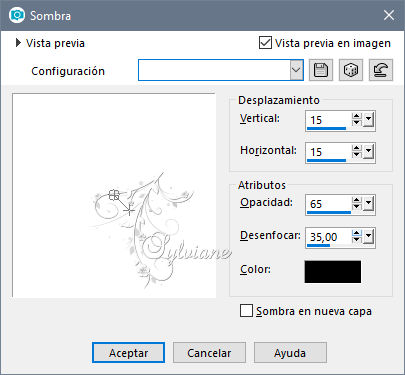
18.
Seleccciones – anular seleccion
19.
Capas - duplicar
20.
Efectos – efectos de la imagen – mosiaco integrado - la configuración es correcta
21.
Imagen – espejo – espejo vertical
22.
Efectos – efectos geometrics – perspectiva vertical
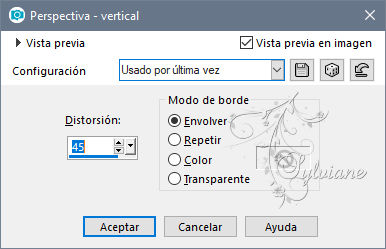
23.
Imagen - agregar bordes - simétrica NO marcada - color: fondo
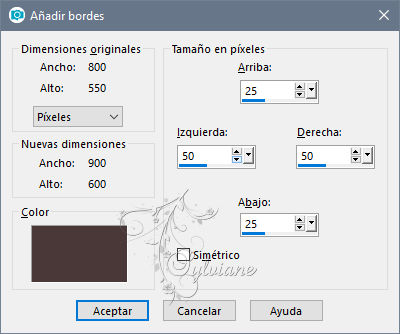
24.
Efectos – efectos de la imagen – mosiaco integrado

25.
Capas – nueva capa de trama
26.
Selecciones - seleccionar todo
27.
Activar world.jpg
Editar - copiar
28.
Activa tu imagen
Editar - pegar en la selección
29.
Modo de mezcla: multiplicar
30.
opacidad de la capa a 50
31.
Capas - fusionar - fusionar hacia abajo
32.
Selecciones – cargar/guardar selecciones – cardar selecciones desde disco - yoursmile-1-cre@nnie.PspSelection

33.
Selecciones - Convertir selección en capa
34.
Ajustes – defenfocar – defenfoque de movimiento
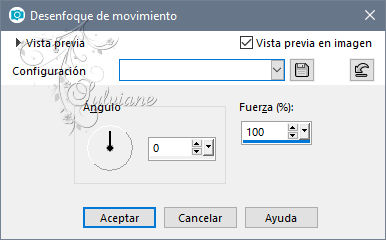
35.
Selecciones - invertir
36.
Efectos - efectos 3D - sombra paralela - la configuración es correcta
37.
Efectos - efectos 3D - sombra paralela - cambiar vertical y horizontalmente a -15
38.
Activar la capa de abajo
39.
Selecciones – cargar/guardar selecciones – cardar selecciones desde disco - yoursmile-2-cre@nnie.PspSelection
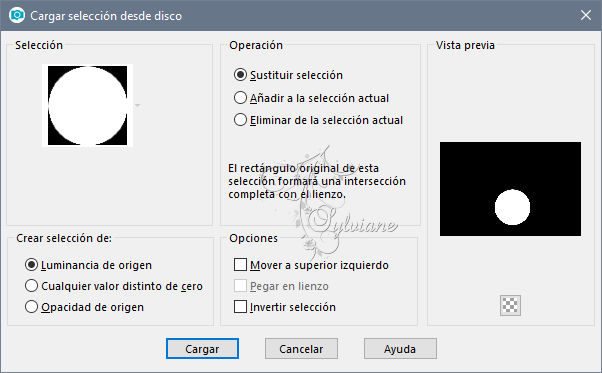
40.
Selecciones - Convertir selección en capa
41.
Ajustar - desenfoque - desenfoque radial - la configuración es correcta
42.
Capas – nueva capa de trama
43.
Editar - pegar en la selección (todavía en la memoria)
44.
Modo de mezcla: Luz Debil
45.
Filtro – unlimited 2.0 - convolution filters - engraver (inverse)
.jpg)
46.
Capas - fusionar - fusionar hacia abajo
47.
ajustar - nitidez – enfocar mas
48.
Filtro - eyecandy5: impact - glass
settings - user settings - yoursmile-cre@nnie-glass
49.
Selecciones – modificar – seleccionar bordes de seleccion
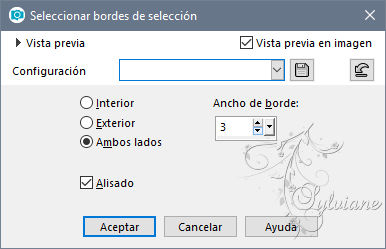
50.
Active su herramienta de relleno de inundación - haga clic con su color de fondo en su selección
51.
Filtro - eyecandy5: impact - perspective shadow
settings - user settings - yoursmile-cre@nnie-ps-1
52.
Seleccciones – anular seleccion
53.
Imagen - cambiar tamaño - 50% de todas las capas NO marcadas
54.
Capas – organizar – traer la frente
55.
Activar la herramienta de selección (presione K en el teclado)
E introduzca los siguientes parámetros:
Pos X : 417 – Pos Y :66
56.
presione M
57.
Capas - duplicar
58.
Efectos – efectos de la imagen – desplazamiento
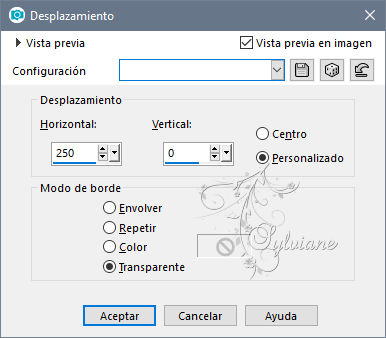
59.
Capas – nueva capa de trama
60.
Rellena tu capa con tu color de fondo
61.
Capas – nueva capa de mascara – a partir du una imagen – Narah_mask_0781jpg
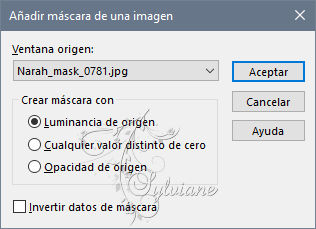
62.
Imagen - espejo - espejo horizontal
63.
Capas - fusionar - fusionar grupo
64.
Modo de mezcla: diferencia
65.
Capas – organizar – enviar al fondo
66.
Capas - fusionar - fusionar capas visibles
67.
Capas - duplicar
68.
Imagen - cambiar tamaño - 65% de todas las capas NO marcadas
69.
Activar la herramienta de selección (presione K en el teclado)
E introduzca los siguientes parámetros:
Pos X : 284 – Pos Y :94
70.
presione M
71.
Activar herramienta seleccionar – capa opaca

72.
Selecciones – modificar – seleccionar bordes de seleccion - la configuración es correcta
73.
Active su herramienta de relleno de inundación - haga clic con su color de fondo en su selección
74.
Seleccciones – anular seleccion
75.
Filtro - eyecandy5: impact - perspective shadow
settings - user settings - yoursmile-cre@nnie-ps-2
76.
Activar la capa de abajo
77.
Ajustes – defenfocar – defenfoque de movimiento - la configuración es correcta
78.
Imagen - espejo - espejo horizontal
79.
Activar tu tubo tekst-yoursmile
Editar - copiar
80.
Activar su imagen
Editar - pegue como una nueva capa
81.
Activar la herramienta de selección (presione K en el teclado)
E introduzca los siguientes parámetros:
Pos X : 312 – Pos Y :34
82.
presione M
83.
Modo de mezcla: Sobreexponer
84.
Efectos – efectos de los borders -realzar
85.
Efectos – efectos – de los borders – Dilatar
86.
Capas – nueva capa de trama
87.
Activa tu herramienta de relleno de inundación - llena tu capa con tu color de primer plano
88.
Capas – nueva capa de mascara – a partir du una imagen – Narah_mask_0579.jpg
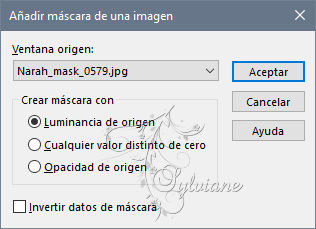
89.
Capas - fusionar - fusionar grupo
90.
Efectos – efectos de los borders – realzar mas
91.
Capas – organizar – traer la frente
92.
Activar tu tubo vvs-woman0351 –
Editar - copiar
93.
Active su imagen
Editar - pegue como una nueva capa
94.
Imagen - cambiar tamaño - 75% de todas las capas NO marcadas
95.
Activar la herramienta de selección (presione K en el teclado)
E introduzca los siguientes parámetros:
Pos X :0 – Pos Y :24
96.
Efectos - efectos 3d - sombra paralela - color: negro
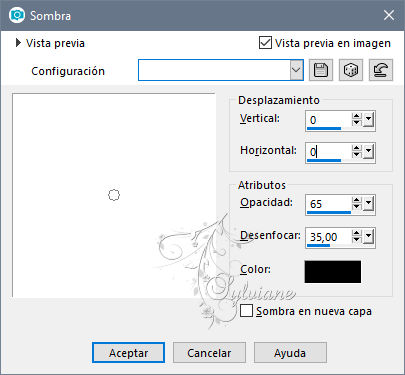
97.
presione M
98.
Selecciones - seleccionar todo
99.
Imagen - agregar bordes - simétrica - 25 píxeles – color:#ea386b
100.
Efectos - efectos 3D - sombra paralela - la configuración es correcta
101.
Seleccciones – anular seleccion
102.
Capas: nueva capa ráster: establezca su marca de agua
103.
Imagen - agregar bordes - simétrica - color de fondo de 1 píxel
104.
Imagen - redimensionar - ancho 800 píxeles - todo marcado
105.
Guardar como jpg
Back
Copyright Translation © 2020 by SvC-Design